Windows 10 – достаточно надежная и безопасная система. Она включает множество встроенных функций, обеспечивающих защиту вашего компьютера и данных. Однако дополнительные меры безопасности никогда не помешают.
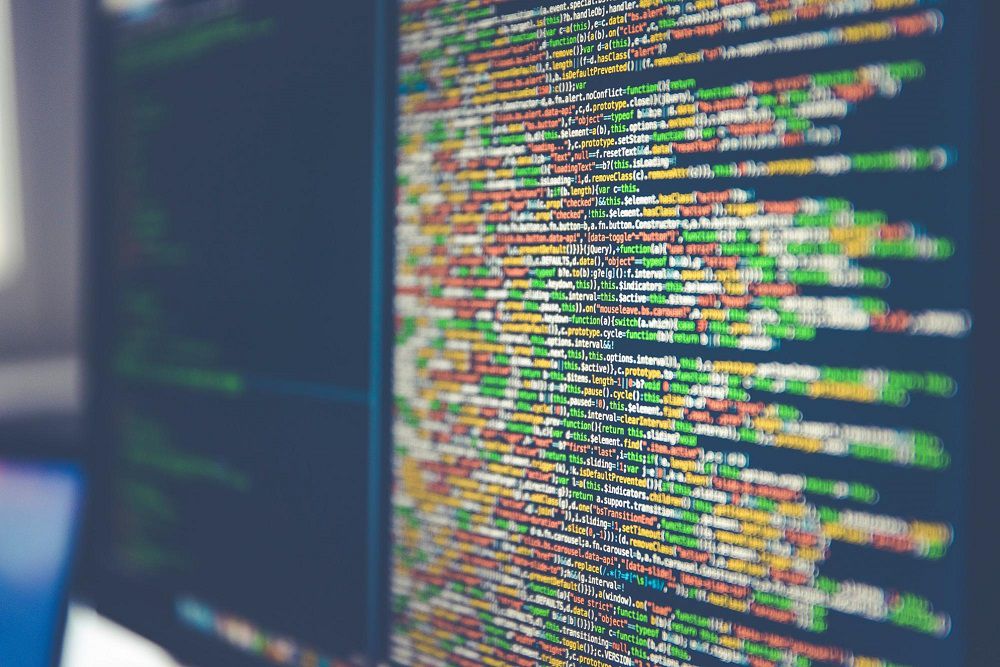 1. Установите пароль
1. Установите пароль
Этот очень простой и даже очевидный совет может обезопасить от множества неприятностей. Старайтесь не использовать совсем уж простые цифровые комбинации. Дополнительно активируйте автоматическую блокировку ПК при бездействии системы.
2. Включите «Защитник Windows» с помощью Центра безопасности
Этот сервис содержит сразу несколько встроенных программ, повышающих уровень безопасности. На его вкладке можно включить брандмауэр, фильтр приложений SmartScreen, защиту от эксплойтов и пр. Для этого нужно перейти на вкладку Центра безопасности Защитника Windows и активировать его основные функции:
- Защиту от вирусов и угроз. Windows Defender – это бесплатный встроенный в систему антивирус, защищающий ПК от вирусов, троянов и пр. вредоносного ПО. Существует также возможность включения дополнительной защиты от нежелательных программ. Чтобы с помощью этой опции повысить безопасность устройств Windows 10, можно использовать средства PowerShell.
- Брандмауэр. Пресекает несанкционированное скачивание информации с вашего компьютера.
- Защиту учетной записи.
- Управление браузерами и приложениями.
- Безопасность устройства. Дополнительные аппаратные возможности.
- Производительность и работоспособность. Отчеты и рекомендации системы о состоянии отдельных служб.
- Семейные параметры. Родительский контроль.
3. Обновляйте систему
Последние версии ОС содержат защиту от выявленных ранее уязвимостей. Обязательно проверьте, стоит ли у вас свежая версия. Установите режим автоматического обновления системы. Обновляйте не только ОС, но и различное ПО, которым вы пользуетесь, включая драйверы. ПО.
4. Защитите свои данные
Создавайте резервные копии всех важных файлов и документов. Отключить отправку информации о состоянии вашего ПК операционной системой можно с помощью сторонних утилит.
Дополнительно повышает безопасность данных шифрование содержимого диска. Например, для защиты информации на устройствах с Windows 10 Pro можно использовать функцию BitLocker.
5. Проверяйте расширения браузера и приложений
Даже в неактивном состоянии расширения могут сыграть роль «лазеек» для проникновения на ПК. Некоторые из них имеют права на сбор информации, они могут использовать камеру и микрофон. Регулярно проверяйте состояние ваших расширений в разделе настроек «Конфиденциальность». Активируйте в Центре безопасности (см. пункт 2) функцию SmartScreen для пресечения загрузки небезопасных приложений или страниц в Интернете.


